Hvis du er kommet på denne artikel, er du højst sandsynligt klar til at opgradere din pc til den nyeste iteration af Windows. Men ligesom mange Microsoft Windows-brugere kan du heller ikke beslutte, om du vil omfavne Windows 10 Home eller gå til den fulde Windows 10 Pro. Lad os sætte det større billede af vejen; Mens Home-udgaven er designet til almindelige almindelige brugere, er Pro-udgaven primet til fagfolk, der ønsker bedre kontrol og bruger deres Windows-enheder mere effektivt. Selvom sidstnævnte er designet til at imødekomme efterspørgslen fra virksomheder og strømbrugere, er der en hel del godbidder, der problemfrit kan passe ind i alles behov. Og dette er præcis, hvad der har ført mig til at skrive Windows 10 Home vs Pro face-off artikel. Så hvis du diskuterede, hvilken Windows-version der skal komme her, er vores fulde sammenligning af Windows 10 Home og Windows 10 Pro.
Windows 10 Home vs Pro
Før vi kan dykke ind i Windows 10 Home vs Pro-debatten, lad mig fortælle dig på forhånd, at Windows 10 Home er mere end god nok til at passe til dine grundlæggende krav. De fleste af os bemærker ikke engang forskellen mellem Windows 10 Home og Pro-udgaverne. Så hvis du allerede har købt en Windows 10 Home-enhed, behøver du ikke beklage købet. Når det er sagt, er Windows 10 Pro fuldt udstyret til strømbrugere og virksomheder.
I afsnittene nedenfor viser vi dig alle de Windows 10 Pro-funktioner, som Windows 10 Home-udgave mangler, så du selv kan bestemme, hvilken version af Windows 10 der giver mere mening for dig. Vi vil først diskutere de funktioner, der giver mening for individuelle brugere, og derefter gå videre til virksomhedsspecifikke funktioner. Så lad os bare dykke ned i det, skal vi?
Windows 10 Home vs Pro - Brugerorienterede funktioner
1. BitLocker
I denne hurtige digitale verden er Windows 10-sikkerhed blevet et spørgsmål af største vigtighed. Og hvis du ikke tager ekstra forholdsregler for at beskytte dine data mod de stadig truende trusler som ransomware, malware og spyware, risikerer dine data at blive hacket. Når det kommer til at beskytte dine filer, har Windows 10 Pro en klar fordel i forhold til Windows 10 Home-udgaven.
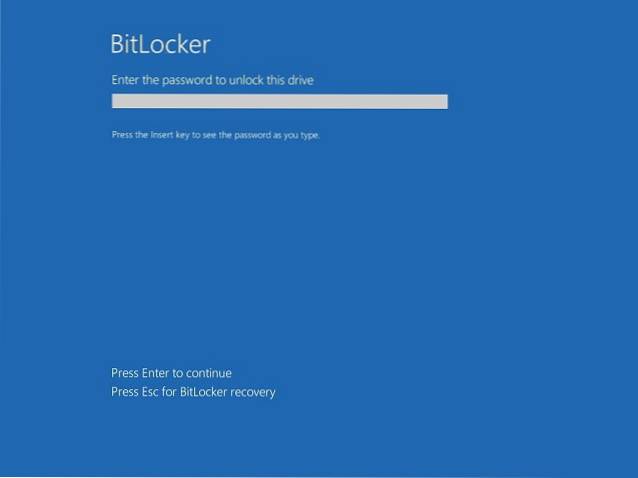
Det skyldes inddragelsen af BitLocker, som er den eneste Pro-funktion, som Windows 10-hjemmebrugere helt sikkert vil savne. Du kan bruge BitLocker for at kryptere din pc's harddisk såvel som alle flytbare drev at tilbyde et ekstra lag af skjold til dine data. Når denne kryptering er aktiveret, er det kun de autoriserede, der har adgang til filerne. Mens flere tredjeparts krypteringssoftware er tilgængelige til Windows 10 Home, er det sikkert værdsat at have en indbygget krypteringsfunktion i Pro.
2. WDAG
WDAG står for "Windows Defender Application Guard", der lader dig beskyt din pc mod malware og andre alvorlige trusler, mens du surfer på nettet. Grundlæggende giver det dig mulighed for at isolere Microsoft Edge på hardwareniveau ved hjælp af Hyper-V-teknologi til at forsvare både din computer og data mod malware og andre angreb.
 Fra et sikkerhedsmæssigt synspunkt finder jeg “WDAG” et stort aktiv. At vide, hvordan uhyrlige nul-dags-angreb er blevet, er det værd at bruge og sikre, at din browsing forbliver beskyttet.
Fra et sikkerhedsmæssigt synspunkt finder jeg “WDAG” et stort aktiv. At vide, hvordan uhyrlige nul-dags-angreb er blevet, er det værd at bruge og sikre, at din browsing forbliver beskyttet.
3. Forbindelse til eksternt skrivebord
Forestil dig en situation, hvor du hurtigt skulle udføre en vigtig opgave på dit kontor, men du glemte at gøre det. Og da du kom hjem, huskede du pludselig den vigtige ting. Ville det ikke være godt, hvis du kunne få adgang til dit kontor-skrivebord direkte fra dit hjem og gør det nødvendige lige fra din sofa? Nå, dette er hvad Remote Desktop Connection gør, da det giver dig adgang til din Windows 10 Pro-pc hvor som helst, når du har konfigureret den.
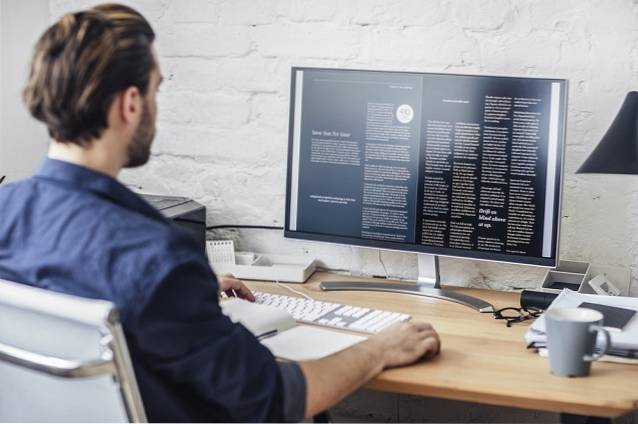
Når det er sagt, vil jeg ikke gå glip af denne funktion meget på min Windows 10 Home-maskine, da der er flere tredjeparts Windows 10-fjernskrivebord-apps, der er meget mere kraftfulde end RDP på Windows 10 pro. Tjek disse apps, hvis du vil bruge fjernadgang til desktop på din Windows 10-enhed.
4. Pålidelig boot
Trusted Boot er endnu en sikkerhedsfunktion, som jeg tror kan være enormt nyttigt for mange. Det er udviklet til forsvar din computer mod rootkits. Det fungerer synkroniseret med Secure Boot og sørger for, at hver eneste komponent i startprocessen kontrolleres grundigt, før den indlæses. På denne måde sørger det for, at dit system forbliver malware-frit.
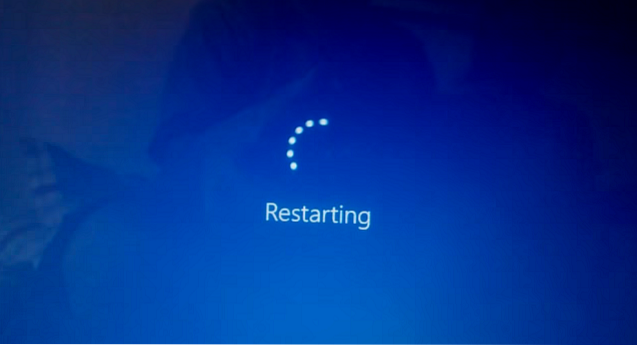 Trusted Boot ser ud til at være mere gunstig over for fordele og virksomheder. Du kan dog ikke tage dine øjne væk fra det, det bringer til bordet. Igen, hvis ikke-kompromitteret sikkerhed i dit system er det, du leder efter, vil du gerne have det til din rådighed.
Trusted Boot ser ud til at være mere gunstig over for fordele og virksomheder. Du kan dog ikke tage dine øjne væk fra det, det bringer til bordet. Igen, hvis ikke-kompromitteret sikkerhed i dit system er det, du leder efter, vil du gerne have det til din rådighed.
5. Client Hyper-V
Ærligt talt er "Client Hyper-V" kun for tech-nørder, der aldrig ser ud til at få nok af eksperimenter eller de fuldtidsansatte, der ofte skal test forskellige virtuelle maskiner. Det er et virtualiseringsteknologiværktøj, der giver dig mulighed for at køre virtuelle maskiner på CPU'er. Husk, selvom det kommer med Windows 10 Pro, Enterprise og Education-udgaver, skal du stadig downloade og installere denne teknologi separat.
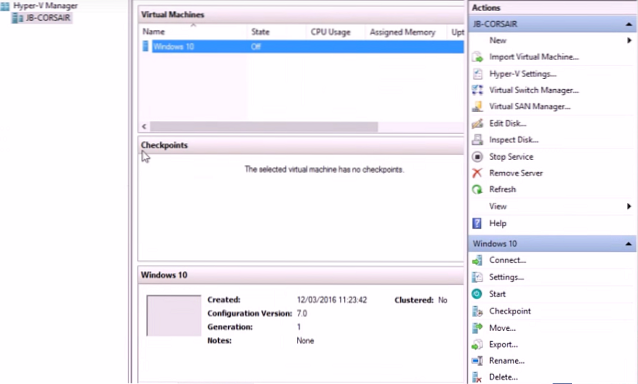 Bare i tilfælde af, at du ikke vil gå til Windows Pro-udgaven, men ønsker at bruge virtualiseringsteknologi, prøv Virtualbox (gratis), da den er alsidig og leveres med mange funktioner. Endnu bedre fungerer det med flere operativsystemer.
Bare i tilfælde af, at du ikke vil gå til Windows Pro-udgaven, men ønsker at bruge virtualiseringsteknologi, prøv Virtualbox (gratis), da den er alsidig og leveres med mange funktioner. Endnu bedre fungerer det med flere operativsystemer.
6. Windows-sandkasse
Der er meget at lide i Windows Sandbox. Hvad der gør det så brugervenligt er evnen til at lade dig Opret en ny Windows 10-session til at prøve noget nyt. For eksempel kommer det meget praktisk, når du vil teste nogle applikationer eller køre mistænkelige filer i et sandkassemiljø.
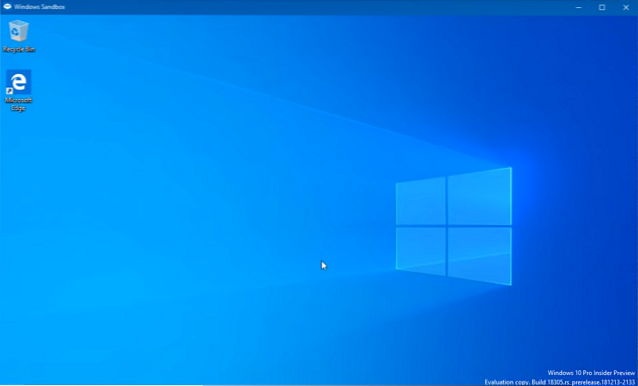 Hvad mere er, så snart du slukker for Windows Sandbox, bliver alt automatisk udslettet, hvilket er endnu et plus både fra sikkerheds- og privatlivsperspektiver. Hvis du ofte befinder dig i en situation, hvor du har brug for at teste apps og mistænkelige ting, ville det være et godt aktiv for din brug. Selvom det er en fantastisk funktion, tror jeg ikke, at normale Windows-brugere har brug for denne funktion nogensinde.
Hvad mere er, så snart du slukker for Windows Sandbox, bliver alt automatisk udslettet, hvilket er endnu et plus både fra sikkerheds- og privatlivsperspektiver. Hvis du ofte befinder dig i en situation, hvor du har brug for at teste apps og mistænkelige ting, ville det være et godt aktiv for din brug. Selvom det er en fantastisk funktion, tror jeg ikke, at normale Windows-brugere har brug for denne funktion nogensinde.
7. RAM-forskel
En anden stor forskel mellem Windows 10 Home og Pro-udgave er RAM. Mens førstnævnte har understøttelse af 128 GB RAM, kan sidstnævnte rumme op til 2 TB RAM. Nu er det noget, som Windows 10-hjemmebrugere helt sikkert vil gå glip af, hvis de vil oprette en avanceret arbejdshest-pc.
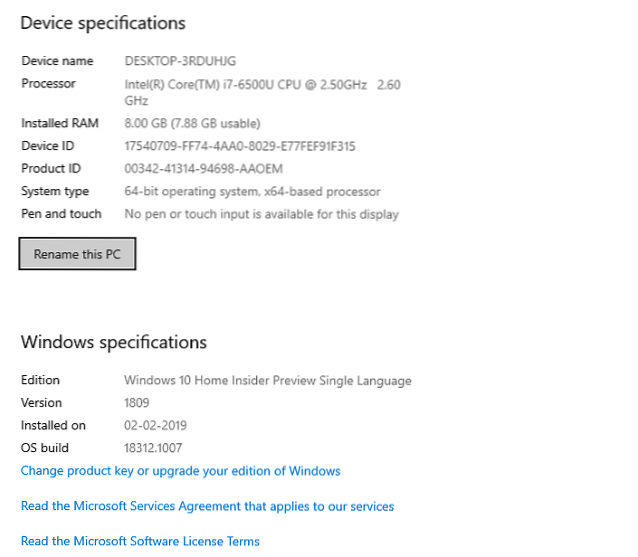 I de fleste scenarier i den virkelige verden ville 128 GB RAM være mere end god nok. Brugere, der udfører professionelt arbejde som f.eks. At køre masser af virtuelle maskiner på samme tid, udføre tung 3D-gengivelse og mere, har muligvis brug for ekstra RAM. Hvis det er, hvad din arbejdsgang kræver, bør du helt sikkert overveje at købe Windows 10 Pro-udgaven.
I de fleste scenarier i den virkelige verden ville 128 GB RAM være mere end god nok. Brugere, der udfører professionelt arbejde som f.eks. At køre masser af virtuelle maskiner på samme tid, udføre tung 3D-gengivelse og mere, har muligvis brug for ekstra RAM. Hvis det er, hvad din arbejdsgang kræver, bør du helt sikkert overveje at købe Windows 10 Pro-udgaven.
Windows 10 Home vs Pro - Enterprise-orienterede funktioner
Bortset fra de ovennævnte funktioner i Windows 10 Pro-udgave, der kan være nyttige for selv normale Windows-brugere, bringer Windows 10 Pro også forretningsorienterede funktioner, der er målrettet mod virksomheder og virksomheder. Så hvis du driver et firma og vil vide, hvilken Windows 10-udgave der er god for dig, skal du tjekke nedenstående funktioner for at se, om du har brug for dem eller ej.
1. Enterprise Mode Internet Explorer
For virksomheder, der ofte skal bruge gamle webapps, kan "Enterprise Mode" være en frelser. Hvad der gør det til en så brugervenlig funktion er evnen til at lad brugerne køre gamle webapps i den nyeste version af Internet Explorer.
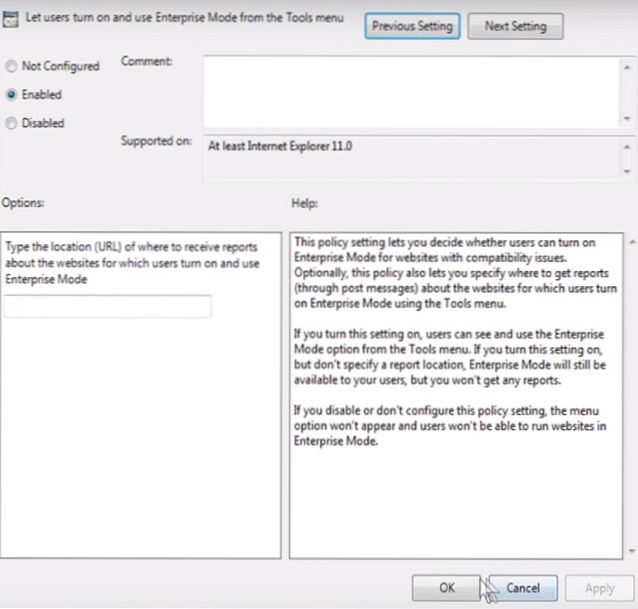 Enterprise Mode sikrer, at du er i stand til at bruge de ældre versioner af webapps uden at skulle gå på kompromis med sikkerheden, hvilket er et stort plus. Da den nye version af IE ankommer, har de forældede webapps eller ældre tendens til at miste kompatibilitet. Da mange virksomheder stadig har brug for disse apps, tilbyder Internet Explorer en effektiv måde at bruge dem uden ulejlighed på.
Enterprise Mode sikrer, at du er i stand til at bruge de ældre versioner af webapps uden at skulle gå på kompromis med sikkerheden, hvilket er et stort plus. Da den nye version af IE ankommer, har de forældede webapps eller ældre tendens til at miste kompatibilitet. Da mange virksomheder stadig har brug for disse apps, tilbyder Internet Explorer en effektiv måde at bruge dem uden ulejlighed på.
2. Gruppepolitisk styring
Fra et administratorperspektiv er "Gruppepolitik" utrolig hjælpsom. Ved hjælp af det kan du begrænse adgangen til alle Windows 10-funktioner og endda tilpasse indstillingerne i operativsystemet. Hvis du vil have fuldstændig kontrol over, hvilke funktioner der skal eller ikke skal være tilladt på en pc i din virksomhed, kan det ideelt set være tilstrækkeligt med din efterspørgsel. Det er ret nemt at opsætte og administrere.
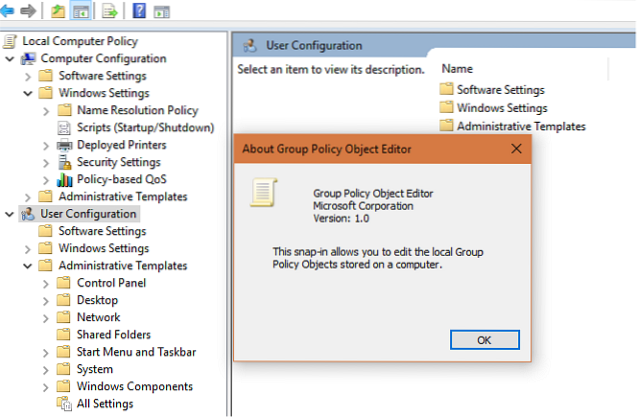 3. Domænetilslutning
3. Domænetilslutning
"Domain Join" tillader virksomheder at etablere en sikker forbindelse til et arbejdsdomæne. Det blev først introduceret med Windows 7, og siden da har det fortsat været en meget mærkbar funktion for virksomhedsbrugere.
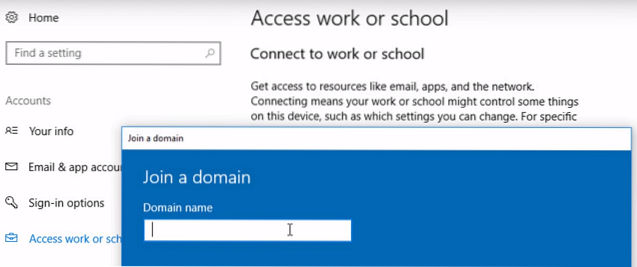 Ved at udnytte Windows-domænerne, netværksadministratorer kan administrere flere pc'er og nemt kontrollere dem fra ét sted. Ved hjælp af internettet eller VPN kan de kommunikere med de tilsluttede computere. Som et resultat kan virksomheder uden problemer administrere de computere, de tilbyder deres medarbejdere.
Ved at udnytte Windows-domænerne, netværksadministratorer kan administrere flere pc'er og nemt kontrollere dem fra ét sted. Ved hjælp af internettet eller VPN kan de kommunikere med de tilsluttede computere. Som et resultat kan virksomheder uden problemer administrere de computere, de tilbyder deres medarbejdere.
4. Tildelt adgang
Når man afleverer computeren til en midlertidigt ansat, kan det være nødvendigt, at virksomheder gør det fuldstændigt låse Windows ned og tilbyde adgang til kun en app. Det er her Assigned Access, der sikrer, at hele operativsystemet er låst bortset fra den tildelte app. Dette er en stor sikkerhedsfunktion i virksomheden, og hvis du har brug for dette, er Windows 10 Pro det bedre valg for dig.
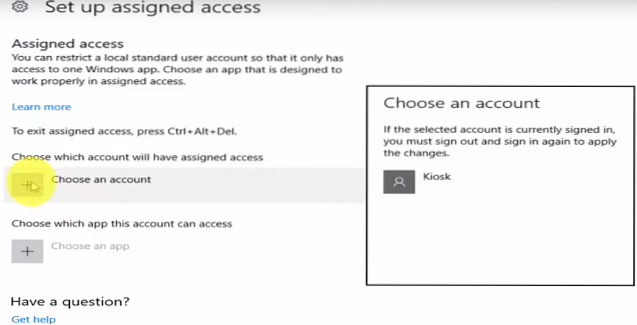
5. Andre funktioner
Bortset fra de ovennævnte funktioner med store navne er der andre Windows 10 Pro-funktioner, som du bør tjekke ud, før du beslutter dig for, hvilken Windows-udgave du vil købe.
-
Tag en test
Da navnet i sig selv gør det krystalklart, er "Take a Test" designet specielt til det uddannelsesmæssige marked. Det gør det muligt for brugere at logge ind for at tage eksamen.
-
Delt pc-konfiguration
“Delt pc-konfiguration” er endnu en funktion, der har fundet vej i virksomhedsudgaven. Det gør det muligt for virksomheder at oprette mere end en bruger på en pc. Det giver ikke kun mere fleksibilitet, men giver også flere personer mulighed for at bruge en computer uden besvær.
-
Dynamisk levering
Med Dynamic Provisioning er det utroligt ligetil at gøre enhver pc klar til brug. For en ændring behøver du ikke længere at gennemgå den lange øvelse for aktivering / deaktivering af funktioner. Lige opret en færdiglavet profil på et USB-drev, og indsæt den derefter i pc'en. Derefter konfigurerer computeren automatisk alt effektivt.
Windows 10 Home vs Pro - Prisforskellen
Før vi indpakker historien, ville det også være hensigtsmæssigt at tjekke prisforskellen. I øjeblikket, mens Windows 10 Home-udgaven er på næsten $ 134 (Rs. 9,299), sælges Pro-varianten på næsten $ 213 (Rs. 14,799). Så hvis du er villig til at gå efter den professionelle version, bliver du nødt til at hoste nogle ekstra bukke. Når det er sagt, hvis du vil købe Windows 10 til en smule billigere eller endda gratis, kan du tjekke vores artikel om, hvordan du gør det ved at klikke på linket.
SE OGSÅ: 10 bedste duplikatfiler til Windows i 2019
Windows 10 vs Windows 10 Pro Hvilken vil du
Så efter at have læst denne artikel, har du besluttet at holde fast i Windows 10 Home eller besluttet at gå til Pro-varianten? Jeg ville faktisk være meget glad for at kende dit valg og de vigtigste grunde til det. Selvfølgelig har den grundlæggende version af Windows 10 næsten alle godbidderne til at leve op til opgaven for de fleste. Men det ville ikke være klogt at overse Pro-varianten helt uden at se nærmere på, hvad den har at tilbyde. Så lad os vide dit valg i kommentarfeltet nedenfor.
 Gadgetshowto
Gadgetshowto



